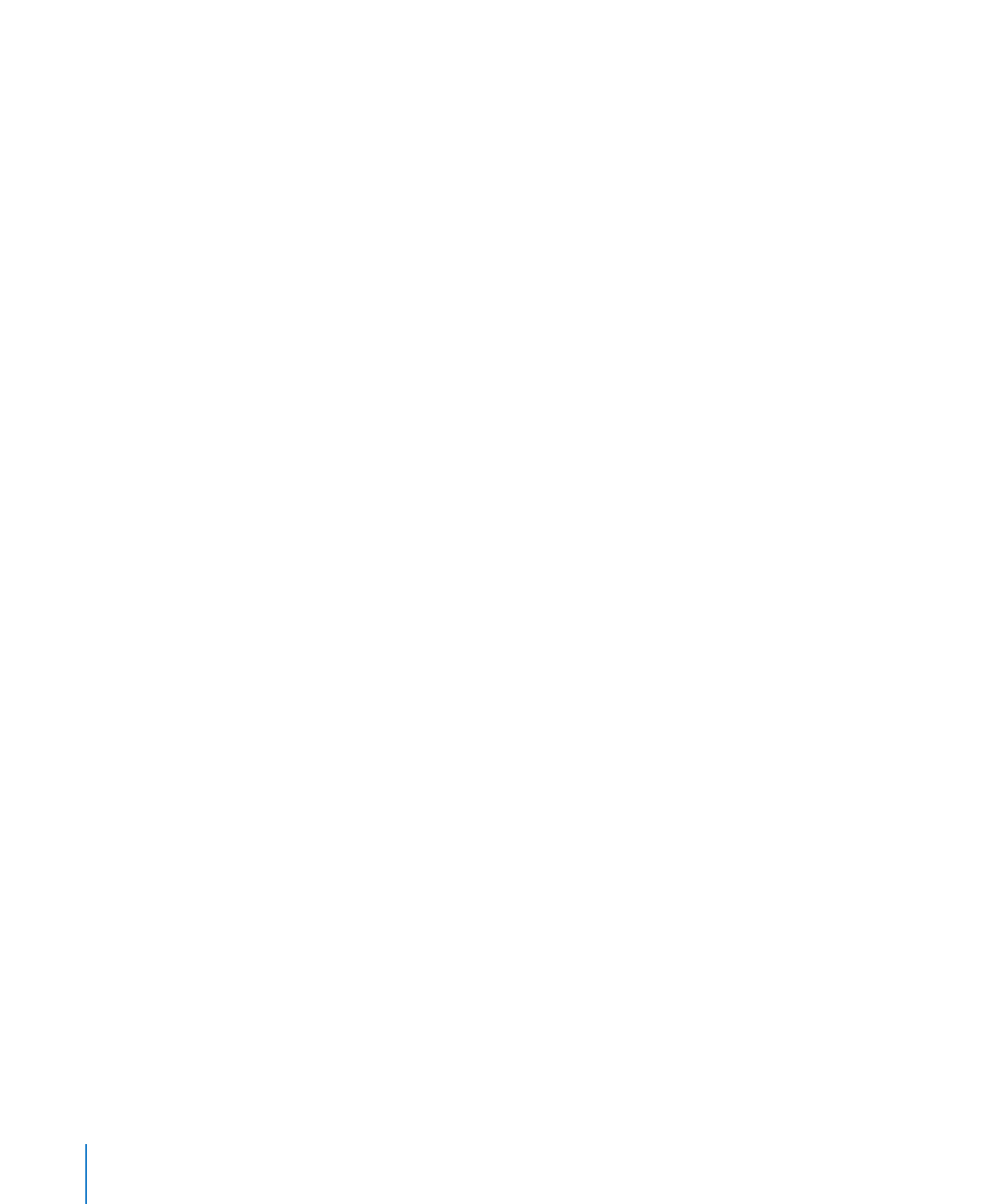
Como substituir texto automaticamente
O Numbers pode ser ajustado para reconhecer e substituir texto que você não quer
pelo texto que você realmente quer. Por exemplo, quando você digita “teh”, o Numbers
pode trocar automaticamente por “the”.
Para configurar a substituição automática de texto:
1
Escolha Numbers > Preferências.
2
Clique em Correção Automática e especifique os ajustes desejados.
Para converter automaticamente aspas simples e duplas em aspas inglesas para que
as aspas de abertura e aspas de fechamento não sejam idênticas, selecione “Usar aspas
inglesas”.
Para assegurar que a primeira palavra de uma frase comece com uma letra maiúscula,
selecione “Fixar maiúsculas”.
Para converter automaticamente as letras em “1o.”, “2o.”, “3o.” e assim por diante para
sobrescritos, selecione “Sobrescrever sufixos numéricos”.
Para ajustar o Numbers para detectar automaticamente que algo que você digitou é
um endereço de e-mail ou um URL, selecione “Detectar automaticamente endereços
de e-mail e web”. Endereços de e-mail e web que você digitar automaticamente se
transformam em hyperlinks para o Mail ou Safari.
210
Capítulo 8
Como trabalhar com texto
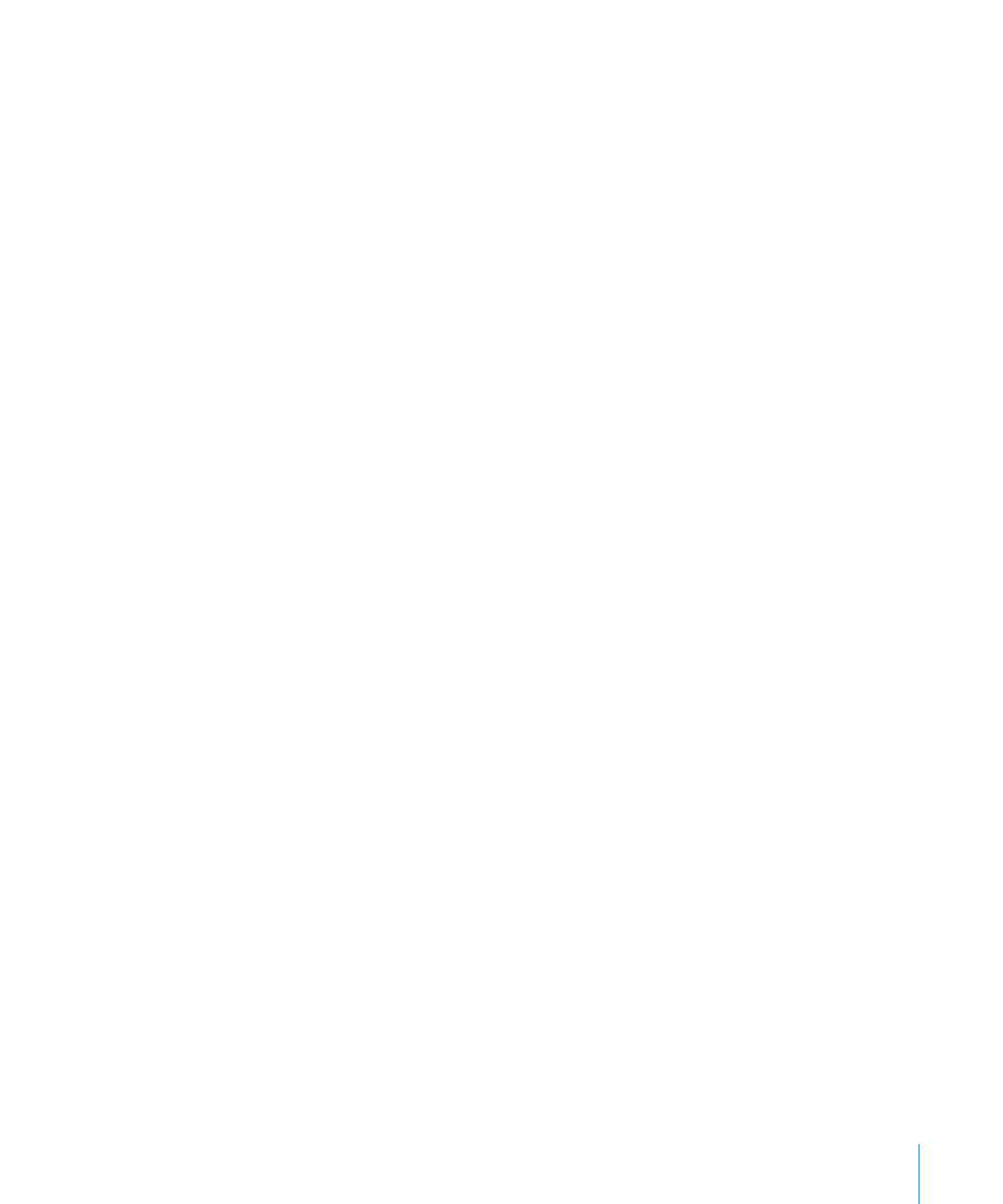
Capítulo 8
Como trabalhar com texto
211
Para usar a geração automática de lista, selecione “Detectar listas automaticamente”.
Para substituir automaticamente palavras contendo erros ortográficos se houver
apenas uma opção no dicionário ortográfico, selecione “Usar automaticamente as
sugestões do corretor ortográfico”.
Para substituir um ou mais caracteres por um ou mais caracteres diferentes, selecione
“Substituição de símbolo e texto”. Então, use as linhas da tabela para definir e ativar
substituições específicas. Por exemplo, quando você digitar (c), você pode fazer com
que o Numbers o converta automaticamente em © colocando uma marca na coluna
Ligado. Para adicionar uma linha à tabela para definir sua própria substituição, clique
no botão Adicionar (+). Para remover um item selecionado, clique no botão Apagar (–).
Depois de especificar os ajustes de substituição, eles serão aplicados a qualquer texto
que você modificar ou adicionar em qualquer planilha do Numbers.